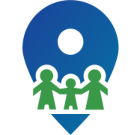dg:Conectar em um PostGIS remoto com SSH e QGIS
Conectar em um PostGIS remoto com SSH e QGIS
Passo 1: Local Port Fowarding
Para usários de sistema unix
Em um terminal, redirecionar a porta do servidor onde roda o banco de dados (atualmente 5432) para uma porta local via túnel SSH:
ssh -L [porta_máquina_local]:localhost:[porta_banco_de_dados] nome_de_usuario@ipv4_ou_ipv6_do_servidor
ou, se usar chaves SSH:
ssh -L [porta_máquina_local]:localhost:[porta_banco_de_dados] nome_de_usuario@ipv4_ou_ipv6_do_servidor -i caminho_da_chave
Por exemplo, para acessar um banco de dados na porta 5432 de 192.0.2.0 na porta local 5555:
ssh -L 5555:localhost:5432 user@192.0.2.0
Para usuários de windowns
...
Passo 2: Adicionando e usando no QGIS
No navegador lateral clicar com o botão direito do mouse em PostGIS (ícone de elefante) e em nova conexão. Em seguida, preencher os campos da nova conexão:
- Nome: postgis_remoto (por exemplo)
- Host: localhost
- Porta: 5555 (porta_máquina_local)
- Banco de dados: ingestXX (nome da base de dados)
Depois de preencher as informações da conexão, clicar no botão OK e adicione usuário e senha (ambos iguais a postgres), veja a imagem a seguir:
<img src="../assets/postgis_remote_in_qgis.png"/>
Com isso os schemas existentes na base de dados serão listados no navegador lateral:
<img src="../assets/postgis_remote_in_qgis1.png"/>
Ao expandir algum dos schemas, as tabelas estarão disponíveis para serem adicionadas como camadas ao projeto. No exemplo a seguir, feature_asis foi adicionada sobre o OpenStreetMap:
<img src="../assets/postgis_remote_in_qgis2.png"/>
Usando a filtragem para avaliar layer ingeridos
Cada ingestão realizada gera um file_id, como mostra o output da ingestão de um layer nsvia:
<img src="../assets/ingest_output_example.png"/>
O file_id pode ser utilizado em conjuto com a ferramenta de filtro do QGIS para visualizar apenas as geometrias de um layer de interesse dentre os disponiveis na tabela ingest.feature_asis:
<img src="../assets/postgis_remote_in_qgis4.png"/>
Para avaliar as features que a ingestão encontrou problemas, usar a tabela ingest.feature_asis_discarded.